手动利用ant打包android项目
2014-03-23 19:12
375 查看
方法1:
大家好,今天来分享一下如何使用ANT打包Android应用。
通常我们习惯用eclipse来开发Android程序,它会自动帮我们打包当前的应用程序。如果在Navigator视图下,我们可以看到以下几个文件:
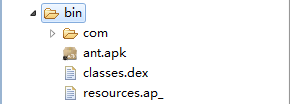
在上图中,com包放置的是我们的class文件,classes.dex是class文件经过转换后的可以在dalvik上跑的精简类文件,resources.ap_是经过打包的资源文件,ant.apk就是最终的打包文件。
使用ANT来对应用打包,一般会经过以下几个步骤:
1.用aapt命令生成R.java文件
2.用aidl命令生成相应java文件
3.用javac命令编译java源文件生成class文件
4.用dx.bat将class文件转换成classes.dex文件
5.用aapt命令生成资源包文件resources.ap_
6.用apkbuilder.bat打包资源和classes.dex文件,生成unsigned.apk
7.用jarsinger命令对apk认证,生成signed.apk
为了便于理解和记忆,下面来用一张流程图来说明以上的几个过程:

以上就是整体的流程,下面我们就对其每个部分进行做出详细讲解,把每一个步骤都弄清楚了。
我们需要先熟悉一下每一个步骤所使用到的命令:
1.aapt(Android Asset Packaging Tool)命令,根据资源文件生成R.java文件

参数说明:
-f 强制覆盖已存在的文件。
-m 在-J指定的位置下自动生成相应的包的目录。
-J 指定R.java文件生成的目录。
-S 指定资源目录。
-M 指定清单文件。
-I 引入类库。
注意,我们当前所在的位置是ant项目根目录,所以必要时需要输入很多关于命令的路径,以下示例也是一样。
2.aidl(Android Interface Definition Language)命令,根据.aidl定义文件生成java文件
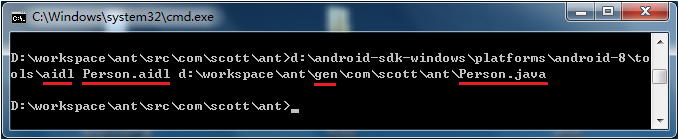
上面的示例所在位置为com/scott/ant下,根据包中的Person.aidl文件,在gen对应的目录中生成Person.java文件,示例中只是处理单一文件,下文中会讲述如何处理目录中的多个aidl文件。
3.javac(Java Compiler)命令,根据源文件生成对应的class文件
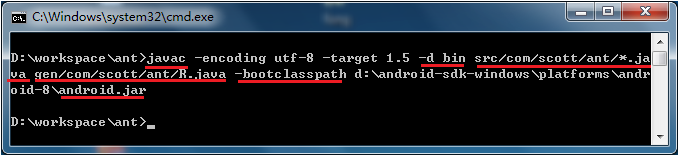
参数说明:
-d <目录> 指定存放生成的类文件的位置
-bootclasspath <路径> 覆盖引导类文件的位置
示例中并没有考虑到引用类路径下面的类库,复杂的情况会在稍后遇到的。
4.dx命令,将class文件转换成.dex文件
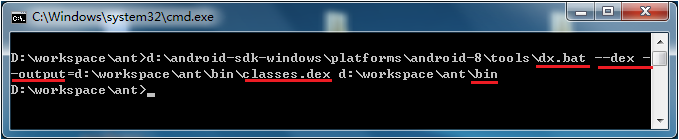
以上示例是将bin目录下的class文件转换成classes.dex文件,输出到bin目录,我们也许会用到第三方类库,等一会就会看到。
5.aapt将资源文件打包
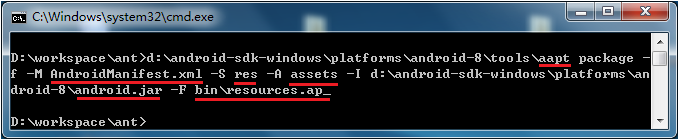
参数说明:
-f 强制覆盖
-M 指定Manifest文件
-S 指定资源目录
-A 指定资产目录
-I 指定引入的类库
-F 指定要生成的包
6.apkbuilder命令,根据classes.dex文件和resources.ap_生成为签证的apk包
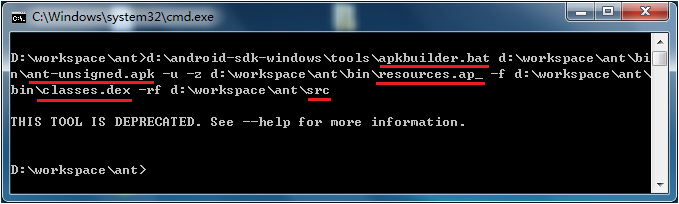
参数说明:
-rf 参照源文件的目录的结构
7.jarsigner命令,对上面生成的apk包进行签证

在签证的过程中,需要使用到证书文件,需要注意的是最后的release是证书的别名,关于如何创建证书,请看下图:
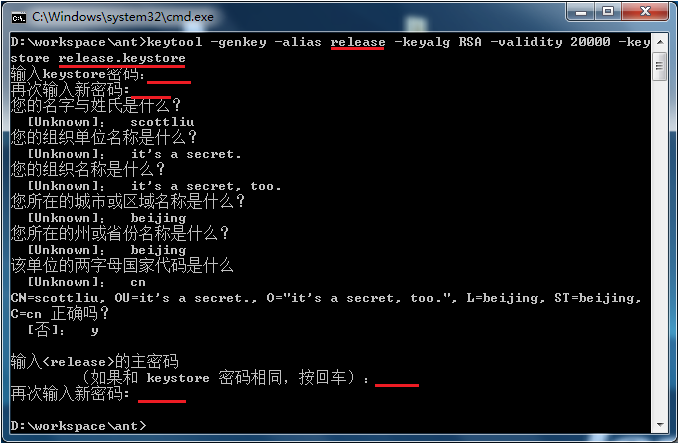
当然也可以在eclipse里使用ADT提供的图形界面完成以上步骤,选中项目,点击右键,“Android Tools=>Export Signed Application Package”,然后再其中的Keystore selection环节选择“Create new keystore”,然后按照提示填写信息就可以了。
以上是我们使用到的命令,接下来我们就该来分析一下ANT所必须的build.xml:
首先我们需要定义大量的变量属性,用来表示使用到的路径、目录等,如下:
[html] view
plaincopy
<project name="ant" default="release">
<!-- ANT环境变量 -->
<property environment="env" />
<!-- 应用名称 -->
<property name="appName" value="${ant.project.name}"/>
<!-- SDK目录(获取操作系统环境变量ANDROID_SDK_HOME的值) -->
<property name="sdk-folder" value="${env.ANDROID_SDK_HOME}" />
<!-- SDK指定平台目录 -->
<property name="sdk-platform-folder" value="${sdk-folder}/platforms/android-8"/>
<!-- SDK中tools目录 -->
<property name="sdk-tools" value="${sdk-folder}/tools" />
<!-- SDK指定平台中tools目录 -->
<property name="sdk-platform-tools" value="${sdk-platform-folder}/tools" />
<!-- 使用到的命令(当前系统为windows,如果系统为linux,可将.bat文件替换成相对应的命令) -->
<property name="aapt" value="${sdk-platform-tools}/aapt" />
<property name="aidl" value="${sdk-platform-tools}/aidl" />
<property name="dx" value="${sdk-platform-tools}/dx.bat" />
<property name="apkbuilder" value="${sdk-tools}/apkbuilder.bat" />
<property name="jarsigner" value="${env.JAVA_HOME}/bin/jarsigner" />
<!-- 编译需要的jar; 如果项目使用到地图服务则需要maps.jar -->
<property name="android-jar" value="${sdk-platform-folder}/android.jar" />
<property name="android-maps-jar" value="${sdk-folder}/add-ons/addon_google_apis_google_inc_8/libs/maps.jar"/>
<!-- 编译aidl文件所需的预处理框架文件framework.aidl -->
<property name="framework-aidl" value="${sdk-platform-folder}/framework.aidl" />
<!-- 生成R文件的相对目录 -->
<property name="outdir-gen" value="gen" />
<!-- 编译后的文件放置目录 -->
<property name="outdir-bin" value="bin" />
<!-- 清单文件 -->
<property name="manifest-xml" value="AndroidManifest.xml" />
<!-- 源文件目录 -->
<property name="resource-dir" value="res" />
<property name="asset-dir" value="assets" />
<!-- java源文件目录 -->
<property name="srcdir" value="src" />
<property name="srcdir-ospath" value="${basedir}/${srcdir}" />
<!-- 外部类库所在目录 -->
<property name="external-lib" value="lib" />
<property name="external-lib-ospath" value="${basedir}/${external-lib}" />
<!-- 生成class目录 -->
<property name="outdir-classes" value="${outdir-bin}" />
<property name="outdir-classes-ospath" value="${basedir}/${outdir-classes}" />
<!-- classes.dex相关变量 -->
<property name="dex-file" value="classes.dex" />
<property name="dex-path" value="${outdir-bin}/${dex-file}" />
<property name="dex-ospath" value="${basedir}/${dex-path}" />
<!-- 经过aapt生成的资源包文件 -->
<property name="resources-package" value="${outdir-bin}/resources.ap_" />
<property name="resources-package-ospath" value="${basedir}/${resources-package}" />
<!-- 未认证apk包 -->
<property name="out-unsigned-package" value="${outdir-bin}/${appName}-unsigned.apk" />
<property name="out-unsigned-package-ospath" value="${basedir}/${out-unsigned-package}" />
<!-- 证书文件 -->
<property name="keystore-file" value="${basedir}/release.keystore" />
<!-- 已认证apk包 -->
<property name="out-signed-package" value="${outdir-bin}/${appName}.apk" />
<property name="out-signed-package-ospath" value="${basedir}/${out-signed-package}" />
...
</project>
然后,我们分步骤来进行,首先是初始化:
[html] view
plaincopy
<!-- 初始化工作 -->
<target name="init">
<echo>Initializing all output directories...</echo>
<delete dir="${outdir-bin}" />
<mkdir dir="${outdir-bin}" />
<mkdir dir="${outdir-classes}" />
</target>
其次是生成R.java文件:
[html] view
plaincopy
<!-- 根据工程中的资源文件生成R.java文件 -->
<target name="gen-R" depends="init">
<echo>Generating R.java from the resources...</echo>
<exec executable="${aapt}" failonerror="true">
<arg value="package" />
<arg value="-f" />
<arg value="-m" />
<arg value="-J" />
<arg value="${outdir-gen}" />
<arg value="-S" />
<arg value="${resource-dir}" />
<arg value="-M" />
<arg value="${manifest-xml}" />
<arg value="-I" />
<arg value="${android-jar}" />
</exec>
</target>
接着是aidl生成java源文件:
[html] view
plaincopy
<!-- 编译aidl文件 -->
<target name="aidl" depends="gen-R">
<echo>Compiling .aidl into java files...</echo>
<apply executable="${aidl}" failonerror="true">
<!-- 指定预处理文件 -->
<arg value="-p${framework-aidl}"/>
<!-- aidl声明的目录 -->
<arg value="-I${srcdir}"/>
<!-- 目标文件目录 -->
<arg value="-o${outdir-gen}"/>
<!-- 指定哪些文件需要编译 -->
<fileset dir="${srcdir}">
<include name="**/*.aidl"/>
</fileset>
</apply>
</target>
我们指定了一个framework.aidl,里面定义了很多android内置对象,然后我们指定了aidl所在目录和输出目录,组后指定编译后缀为aidl的文件。
接下来是将源文件编译成class文件:
[html] view
plaincopy
<!-- 将工程中的java源文件编译成class文件 -->
<target name="compile" depends="aidl">
<echo>Compiling java source code...</echo>
<javac encoding="utf-8" target="1.5" srcdir="." destdir="${outdir-classes}" bootclasspath="${android-jar}">
<classpath>
<fileset dir="${external-lib}" includes="*.jar"/>
<filelist>
<file name="${android-maps-jar}"/>
</filelist>
</classpath>
</javac>
</target>
如果使用到了第三方类库,我们可以在classpath标签下配置。
接着是将class文件转换成classes.dex:
[html] view
plaincopy
<!-- 将.class文件转化成.dex文件 -->
<target name="dex" depends="compile">
<echo>Converting compiled files and external libraries into a .dex file...</echo>
<exec executable="${dx}" failonerror="true">
<arg value="--dex" />
<!-- 输出文件 -->
<arg value="--output=${dex-ospath}" />
<!-- 要生成.dex文件的源classes和libraries -->
<arg value="${outdir-classes-ospath}" />
<arg value="${external-lib-ospath}"/>
</exec>
</target>
就像上面的代码一样,如果使用到第三方类库,可以在最后一参数的形式追加进去。
然后是将资源文件打包:
[html] view
plaincopy
<!-- 将资源文件放进输出目录 -->
<target name="package-res-and-assets">
<echo>Packaging resources and assets...</echo>
<exec executable="${aapt}" failonerror="true">
<arg value="package" />
<arg value="-f" />
<arg value="-M" />
<arg value="${manifest-xml}" />
<arg value="-S" />
<arg value="${resource-dir}" />
<arg value="-A" />
<arg value="${asset-dir}" />
<arg value="-I" />
<arg value="${android-jar}" />
<arg value="-F" />
<arg value="${resources-package}" />
</exec>
</target>
接着是打包成未签证的apk包:
[html] view
plaincopy
<!-- 打包成未签证的apk -->
<target name="package" depends="dex, package-res-and-assets">
<echo>Packaging unsigned apk for release...</echo>
<exec executable="${apkbuilder}" failonerror="true">
<arg value="${out-unsigned-package-ospath}" />
<arg value="-u" />
<arg value="-z" />
<arg value="${resources-package-ospath}" />
<arg value="-f" />
<arg value="${dex-ospath}" />
<arg value="-rf" />
<arg value="${srcdir-ospath}" />
</exec>
<echo>It will need to be signed with jarsigner before being published.</echo>
</target>
然后是对apk签证:
[html] view
plaincopy
<!-- 对apk进行签证 -->
<target name="jarsigner" depends="package">
<echo>Packaging signed apk for release...</echo>
<exec executable="${jarsigner}" failonerror="true">
<arg value="-keystore" />
<arg value="${keystore-file}" />
<arg value="-storepass" />
<arg value="123456" />
<arg value="-keypass" />
<arg value="123456" />
<arg value="-signedjar" />
<arg value="${out-signed-package-ospath}" />
<arg value="${out-unsigned-package-ospath}"/>
<!-- 不要忘了证书的别名 -->
<arg value="release"/>
</exec>
</target>
最后发布:
[html] view
plaincopy
<!-- 发布 -->
<target name="release" depends="jarsigner">
<!-- 删除未签证apk -->
<delete file="${out-unsigned-package-ospath}"/>
<echo>APK is released. path:${out-signed-package-ospath}</echo>
</target>
这样就完成了build.xml的编辑,eclipse继承了ANT,所以我们可以在eclipse中直接运行,也可以在代码中调用。
首先我们需要下载ANT,然后配置相应的环境变量信息,最后我们这样调用:
[java] view
plaincopy
Process p = Runtime.getRuntime().exec("ant.bat -buildfile d:/workspace/ant/build.xml");
InputStream is = p.getInputStream();
BufferedReader br = new BufferedReader(new InputStreamReader(is));
String line = null;
while ((line = br.readLine()) != null) {
System.out.println(line);
}
System.out.println("SUCCESS.");
就先讲到这里吧,谢谢大家。
方法2:
一、环境配置
1.1、配置ant
首先从ant 官网可下载ant,接着解压ant的包到本地目录,紧接着在环境变量中设置ANT_HOME为你的ant所在目录,然后把%ANT_HOME%/bin加到你系统环境的path,最后在命令行执行ant命令测试其是否已经添加到了系统path中。
二、基本使用
2.1、使用android create创建项目
参数说明:
-k /--package 为命名空间(包名)
-a /--name 工程名
-p /--path 项目
-t 为目标平台的版本编号
实例1
可以通过android-sdk\tools下的android.bat列出不同版本平台的对应id编号
命令1::android.bat list targets
命令2:android list
2.2、android update 更新现有项目
对已经存在的android工程,我们可以update下(修改平台的版本),这样会自动添加build.xml 等ant 的配置文件
示例1
C:\Documents and Settings\Administrator>android update project --name Tank -t 11 -p F:\tank
示例2
G:\temp>android update project --name Test -t 15 -p D:\workspace\test
Updated project.properties
Updated local.properties
Updated file D:\workspace\test\build.xml
2.3、打包
在Android工程中,我们可以使用ant release或ant debug来打包apk。
实例2
在使用ant release或ant debug打apk包时,默认使用当前目录的build.xml配置来进行打包。
当然我们可以使用-buildfile选项来制定build.xml配置文件。
实例3
实例4
文件1
config.bat
文件2
build.bat
文件3
dependency\build.bat
三、签名
只要在Android工程的project.properties进行示例3类似的配置,在使用Ant打包时,Ant就会对生成的apk文件进行签名.
示例3
文件project.properties中
这里的数字签名文件debug.keystore和project.properties处于同一目录。
关于请签名参考《Android应用程序签名简介》
四、混淆打包
关于使用Ant混淆打包的知识请参考《Android的代码混淆》
五、其他
* install:安装调试构建的包到运行着的模拟器或者设备;
* reinstall
* uninstall
方法 3:
Eclipse用起来虽然方便,但是编译打包android项目还是比较慢,尤其将应用打包发布到各个渠道时,用Eclipse手动打包各种渠道包就有点不切实际了,这时候我们用到Ant帮我们自动编译打包了。
ant的安装比较简单,下载ant压缩包 http://ant.apache.org (最新的为1.9.3版本),下载之后将其解压到某个目录(本人解压到E:\Program Files\apache-ant-1.9.3) ,然后配置环境变量(新建ANT_HOME环境变量,值为ant所在的目录,然后将ANT_HOME/bin添加到path中),如图:

打开命令行工具,输入 ant -version ,如果出现如下结果,说明ant 安装成功。
打开命令行工具,切换路径到项目所在的目录;输入命令
android update project --name <project_name> --target <target_ID>--path <path_to_your_project>
http://developer.android.com/tools/projects/projects-cmdline.html
项目根目录下多了build.xml,以及local.properties两个文件。
其中local.properties写明了我们的android SDK的目录(其实是环境变量ANDROID_HOME的值,所以如果环境变量中没有这个的,请增加)。
build.xml则是ant构建的最重要脚本,打开一看,发现里面其实大部分都是写注释,有用的没几行,这是因为生成的这个build.xml引用了android SDK自带的构建脚本,具体目录是{sdk目录}/tools/ant/build.xml 。
这样,项目就支持ant编译打包了,但是,有人可能会说了,我的项目有引用第三方的jar包,而且还引用了其他的android library 项目,该怎么办呢?
如果项目只是引用了第三方jar包,只要将jar包放在libs文件夹下就ok了,ant会在编译打包过程中会自动将第三方jar加进去的。但是当我们的android 项目参考了其他library项目,这时候我们最初在输入android update 命令的时候应该多一个参数 --subprojects :

你发现报错了,不要着急,这是因为那个library 还不支持ant自动编译,我们需要先让它也支持。
进入到library项目所在的目录,输入命令 android update lib-project -p ./ (注意是 lib-project);
再回到原项目,输入命令” android update project --name MenudrawSample -p ./ --subprojects ",这下就OK了。
在Android开发中,除了通常在Eclipse中的编译方法之外,有的时候为了进行持续集成,可能还需要用ant进行自动化编译。Android SDK本身已经提供了默认的ant编译脚本,就在每个工程下的build.xml中,其中引用了SDK的编译脚本${sdk_dir}/tools/ant/build.xml 。
通常情况下,在工程根目录下直接执行 ant debug 即可进行一次正常的build。默认的classpath会包括libs目录下的所有jar文件。但是如果工程中使用了USER LIBRARY,或者引用了外部的jar文件,那么在编译中就可能会遇到问题,因为USER LIBRARY等这些jar文件不会被自动包含在classpath中,这时就要扩展ant的path变量,把自己的jar文件加入到classpath中。
通过察看sdk提供的build.xml编译脚本,可以发现javac使用的classpath定义如下:
其中 project.all.jars.path 包含了所有的jar文件,我们可以通过在工程目录下的build.xml中重新定义这个变量来引入其他的jar文件。
例如在我的工程中,引用了ormlite这个ORM库,为了能够在开发中使用“attach source”察看源码,该jar文件不能放在libs目录中,因为Eclipse不允许对libs目录中的jar文件“attach source”。
因此我将此文件放到了libs/ormlite目录中,为了能够将这两个jar文件加入到classpath中,就要重新定义 project.all.jars.path 这个元素。
基本思路是,重新定义 -pre-compile这个target,在其中重新定义 project.all.jars.path 的值。
这段代码写在哪里呢?在每个项目的build.xml中引用了当前目录下的custom_rules.xml,那么我们就在项目根目录下创建一个custom_rules.xml,内容如下:
/article/3536814.html
ant debug: 生成一个测试版apk,默认使用 debug key 进行签名,生成的apk(your_project_name-debug.apk)在bin目录下。
ant release: 生成一个未签名和未aligned的apk包, project_name-release-unsigned.ap和project_name-release-unaligned.apk 在bin目录下。
基于ant自动编译打包现有的android项目,可以在ant打包应用的时候加入签名信息以及自动打包渠道包。
在项目的根目录下建一个ant.properties文件,输入如下内容,其中keystore密码和alias密码可以不指定(防泄漏),那么在命令执行的过程中会要求你输入。
在项目根目录下运行 ant release 命令就会帮你生成一个经过签名和aligned的apk,生成的apk(your_project_name-release.apk)在bin目录下
实现批量循环打包需要一个类似于for循环的功能,在Ant的核心包里没有相关的For循环的Task,即不支持for循环,但是ant支持第三方扩展包,以支持更多的其他功能。
于是我们要下载相应的支持for循环的扩展包。可以使用开源的Ant-contrib包。下载地址:http://ant-contrib.sourceforge.net/ 。
下载后的解压得到的jar文件放到ant的lib目录。接下来我们就可以打包渠道包了,具体做法是:
(1) 首先在ant.properties文件中增加属性 market_channels (渠道列表,以逗号分割),version(应用程序版本名)
(2) 在我们项目的build.xml中加入如下代码:
在项目根目录下运行 ant deploy 命令就会帮你各个渠道的签名包了(为了全程可以自动执行,ant.properties文件中的keystore的密码可以指定,这样在执行过程中就不需要手动输入密码了),在bin目录的out目录下。
参考:
/article/9893844.html
/article/9893845.html
/article/3536814.html
http://developer.android.com/tools/projects/projects-cmdline.html
大家好,今天来分享一下如何使用ANT打包Android应用。
通常我们习惯用eclipse来开发Android程序,它会自动帮我们打包当前的应用程序。如果在Navigator视图下,我们可以看到以下几个文件:
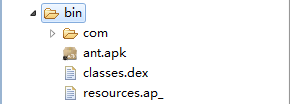
在上图中,com包放置的是我们的class文件,classes.dex是class文件经过转换后的可以在dalvik上跑的精简类文件,resources.ap_是经过打包的资源文件,ant.apk就是最终的打包文件。
使用ANT来对应用打包,一般会经过以下几个步骤:
1.用aapt命令生成R.java文件
2.用aidl命令生成相应java文件
3.用javac命令编译java源文件生成class文件
4.用dx.bat将class文件转换成classes.dex文件
5.用aapt命令生成资源包文件resources.ap_
6.用apkbuilder.bat打包资源和classes.dex文件,生成unsigned.apk
7.用jarsinger命令对apk认证,生成signed.apk
为了便于理解和记忆,下面来用一张流程图来说明以上的几个过程:

以上就是整体的流程,下面我们就对其每个部分进行做出详细讲解,把每一个步骤都弄清楚了。
我们需要先熟悉一下每一个步骤所使用到的命令:
1.aapt(Android Asset Packaging Tool)命令,根据资源文件生成R.java文件

参数说明:
-f 强制覆盖已存在的文件。
-m 在-J指定的位置下自动生成相应的包的目录。
-J 指定R.java文件生成的目录。
-S 指定资源目录。
-M 指定清单文件。
-I 引入类库。
注意,我们当前所在的位置是ant项目根目录,所以必要时需要输入很多关于命令的路径,以下示例也是一样。
2.aidl(Android Interface Definition Language)命令,根据.aidl定义文件生成java文件
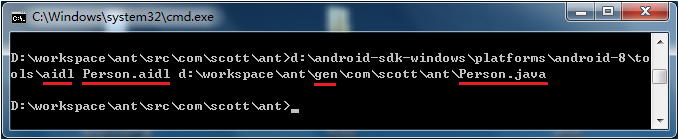
上面的示例所在位置为com/scott/ant下,根据包中的Person.aidl文件,在gen对应的目录中生成Person.java文件,示例中只是处理单一文件,下文中会讲述如何处理目录中的多个aidl文件。
3.javac(Java Compiler)命令,根据源文件生成对应的class文件
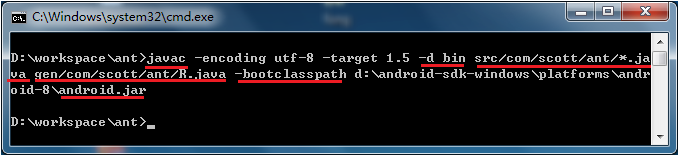
参数说明:
-d <目录> 指定存放生成的类文件的位置
-bootclasspath <路径> 覆盖引导类文件的位置
示例中并没有考虑到引用类路径下面的类库,复杂的情况会在稍后遇到的。
4.dx命令,将class文件转换成.dex文件
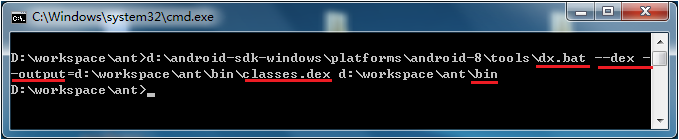
以上示例是将bin目录下的class文件转换成classes.dex文件,输出到bin目录,我们也许会用到第三方类库,等一会就会看到。
5.aapt将资源文件打包
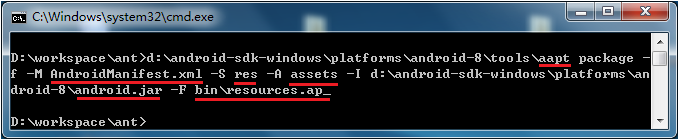
参数说明:
-f 强制覆盖
-M 指定Manifest文件
-S 指定资源目录
-A 指定资产目录
-I 指定引入的类库
-F 指定要生成的包
6.apkbuilder命令,根据classes.dex文件和resources.ap_生成为签证的apk包
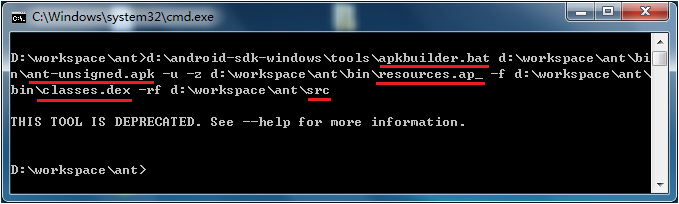
参数说明:
-rf 参照源文件的目录的结构
7.jarsigner命令,对上面生成的apk包进行签证

在签证的过程中,需要使用到证书文件,需要注意的是最后的release是证书的别名,关于如何创建证书,请看下图:
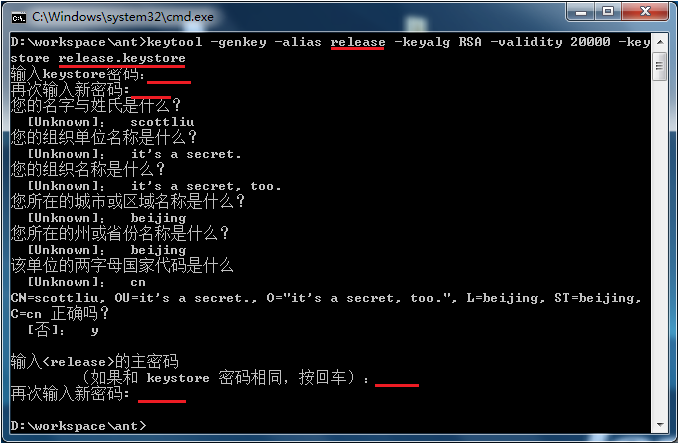
当然也可以在eclipse里使用ADT提供的图形界面完成以上步骤,选中项目,点击右键,“Android Tools=>Export Signed Application Package”,然后再其中的Keystore selection环节选择“Create new keystore”,然后按照提示填写信息就可以了。
以上是我们使用到的命令,接下来我们就该来分析一下ANT所必须的build.xml:
首先我们需要定义大量的变量属性,用来表示使用到的路径、目录等,如下:
[html] view
plaincopy
<project name="ant" default="release">
<!-- ANT环境变量 -->
<property environment="env" />
<!-- 应用名称 -->
<property name="appName" value="${ant.project.name}"/>
<!-- SDK目录(获取操作系统环境变量ANDROID_SDK_HOME的值) -->
<property name="sdk-folder" value="${env.ANDROID_SDK_HOME}" />
<!-- SDK指定平台目录 -->
<property name="sdk-platform-folder" value="${sdk-folder}/platforms/android-8"/>
<!-- SDK中tools目录 -->
<property name="sdk-tools" value="${sdk-folder}/tools" />
<!-- SDK指定平台中tools目录 -->
<property name="sdk-platform-tools" value="${sdk-platform-folder}/tools" />
<!-- 使用到的命令(当前系统为windows,如果系统为linux,可将.bat文件替换成相对应的命令) -->
<property name="aapt" value="${sdk-platform-tools}/aapt" />
<property name="aidl" value="${sdk-platform-tools}/aidl" />
<property name="dx" value="${sdk-platform-tools}/dx.bat" />
<property name="apkbuilder" value="${sdk-tools}/apkbuilder.bat" />
<property name="jarsigner" value="${env.JAVA_HOME}/bin/jarsigner" />
<!-- 编译需要的jar; 如果项目使用到地图服务则需要maps.jar -->
<property name="android-jar" value="${sdk-platform-folder}/android.jar" />
<property name="android-maps-jar" value="${sdk-folder}/add-ons/addon_google_apis_google_inc_8/libs/maps.jar"/>
<!-- 编译aidl文件所需的预处理框架文件framework.aidl -->
<property name="framework-aidl" value="${sdk-platform-folder}/framework.aidl" />
<!-- 生成R文件的相对目录 -->
<property name="outdir-gen" value="gen" />
<!-- 编译后的文件放置目录 -->
<property name="outdir-bin" value="bin" />
<!-- 清单文件 -->
<property name="manifest-xml" value="AndroidManifest.xml" />
<!-- 源文件目录 -->
<property name="resource-dir" value="res" />
<property name="asset-dir" value="assets" />
<!-- java源文件目录 -->
<property name="srcdir" value="src" />
<property name="srcdir-ospath" value="${basedir}/${srcdir}" />
<!-- 外部类库所在目录 -->
<property name="external-lib" value="lib" />
<property name="external-lib-ospath" value="${basedir}/${external-lib}" />
<!-- 生成class目录 -->
<property name="outdir-classes" value="${outdir-bin}" />
<property name="outdir-classes-ospath" value="${basedir}/${outdir-classes}" />
<!-- classes.dex相关变量 -->
<property name="dex-file" value="classes.dex" />
<property name="dex-path" value="${outdir-bin}/${dex-file}" />
<property name="dex-ospath" value="${basedir}/${dex-path}" />
<!-- 经过aapt生成的资源包文件 -->
<property name="resources-package" value="${outdir-bin}/resources.ap_" />
<property name="resources-package-ospath" value="${basedir}/${resources-package}" />
<!-- 未认证apk包 -->
<property name="out-unsigned-package" value="${outdir-bin}/${appName}-unsigned.apk" />
<property name="out-unsigned-package-ospath" value="${basedir}/${out-unsigned-package}" />
<!-- 证书文件 -->
<property name="keystore-file" value="${basedir}/release.keystore" />
<!-- 已认证apk包 -->
<property name="out-signed-package" value="${outdir-bin}/${appName}.apk" />
<property name="out-signed-package-ospath" value="${basedir}/${out-signed-package}" />
...
</project>
然后,我们分步骤来进行,首先是初始化:
[html] view
plaincopy
<!-- 初始化工作 -->
<target name="init">
<echo>Initializing all output directories...</echo>
<delete dir="${outdir-bin}" />
<mkdir dir="${outdir-bin}" />
<mkdir dir="${outdir-classes}" />
</target>
其次是生成R.java文件:
[html] view
plaincopy
<!-- 根据工程中的资源文件生成R.java文件 -->
<target name="gen-R" depends="init">
<echo>Generating R.java from the resources...</echo>
<exec executable="${aapt}" failonerror="true">
<arg value="package" />
<arg value="-f" />
<arg value="-m" />
<arg value="-J" />
<arg value="${outdir-gen}" />
<arg value="-S" />
<arg value="${resource-dir}" />
<arg value="-M" />
<arg value="${manifest-xml}" />
<arg value="-I" />
<arg value="${android-jar}" />
</exec>
</target>
接着是aidl生成java源文件:
[html] view
plaincopy
<!-- 编译aidl文件 -->
<target name="aidl" depends="gen-R">
<echo>Compiling .aidl into java files...</echo>
<apply executable="${aidl}" failonerror="true">
<!-- 指定预处理文件 -->
<arg value="-p${framework-aidl}"/>
<!-- aidl声明的目录 -->
<arg value="-I${srcdir}"/>
<!-- 目标文件目录 -->
<arg value="-o${outdir-gen}"/>
<!-- 指定哪些文件需要编译 -->
<fileset dir="${srcdir}">
<include name="**/*.aidl"/>
</fileset>
</apply>
</target>
我们指定了一个framework.aidl,里面定义了很多android内置对象,然后我们指定了aidl所在目录和输出目录,组后指定编译后缀为aidl的文件。
接下来是将源文件编译成class文件:
[html] view
plaincopy
<!-- 将工程中的java源文件编译成class文件 -->
<target name="compile" depends="aidl">
<echo>Compiling java source code...</echo>
<javac encoding="utf-8" target="1.5" srcdir="." destdir="${outdir-classes}" bootclasspath="${android-jar}">
<classpath>
<fileset dir="${external-lib}" includes="*.jar"/>
<filelist>
<file name="${android-maps-jar}"/>
</filelist>
</classpath>
</javac>
</target>
如果使用到了第三方类库,我们可以在classpath标签下配置。
接着是将class文件转换成classes.dex:
[html] view
plaincopy
<!-- 将.class文件转化成.dex文件 -->
<target name="dex" depends="compile">
<echo>Converting compiled files and external libraries into a .dex file...</echo>
<exec executable="${dx}" failonerror="true">
<arg value="--dex" />
<!-- 输出文件 -->
<arg value="--output=${dex-ospath}" />
<!-- 要生成.dex文件的源classes和libraries -->
<arg value="${outdir-classes-ospath}" />
<arg value="${external-lib-ospath}"/>
</exec>
</target>
就像上面的代码一样,如果使用到第三方类库,可以在最后一参数的形式追加进去。
然后是将资源文件打包:
[html] view
plaincopy
<!-- 将资源文件放进输出目录 -->
<target name="package-res-and-assets">
<echo>Packaging resources and assets...</echo>
<exec executable="${aapt}" failonerror="true">
<arg value="package" />
<arg value="-f" />
<arg value="-M" />
<arg value="${manifest-xml}" />
<arg value="-S" />
<arg value="${resource-dir}" />
<arg value="-A" />
<arg value="${asset-dir}" />
<arg value="-I" />
<arg value="${android-jar}" />
<arg value="-F" />
<arg value="${resources-package}" />
</exec>
</target>
接着是打包成未签证的apk包:
[html] view
plaincopy
<!-- 打包成未签证的apk -->
<target name="package" depends="dex, package-res-and-assets">
<echo>Packaging unsigned apk for release...</echo>
<exec executable="${apkbuilder}" failonerror="true">
<arg value="${out-unsigned-package-ospath}" />
<arg value="-u" />
<arg value="-z" />
<arg value="${resources-package-ospath}" />
<arg value="-f" />
<arg value="${dex-ospath}" />
<arg value="-rf" />
<arg value="${srcdir-ospath}" />
</exec>
<echo>It will need to be signed with jarsigner before being published.</echo>
</target>
然后是对apk签证:
[html] view
plaincopy
<!-- 对apk进行签证 -->
<target name="jarsigner" depends="package">
<echo>Packaging signed apk for release...</echo>
<exec executable="${jarsigner}" failonerror="true">
<arg value="-keystore" />
<arg value="${keystore-file}" />
<arg value="-storepass" />
<arg value="123456" />
<arg value="-keypass" />
<arg value="123456" />
<arg value="-signedjar" />
<arg value="${out-signed-package-ospath}" />
<arg value="${out-unsigned-package-ospath}"/>
<!-- 不要忘了证书的别名 -->
<arg value="release"/>
</exec>
</target>
最后发布:
[html] view
plaincopy
<!-- 发布 -->
<target name="release" depends="jarsigner">
<!-- 删除未签证apk -->
<delete file="${out-unsigned-package-ospath}"/>
<echo>APK is released. path:${out-signed-package-ospath}</echo>
</target>
这样就完成了build.xml的编辑,eclipse继承了ANT,所以我们可以在eclipse中直接运行,也可以在代码中调用。
首先我们需要下载ANT,然后配置相应的环境变量信息,最后我们这样调用:
[java] view
plaincopy
Process p = Runtime.getRuntime().exec("ant.bat -buildfile d:/workspace/ant/build.xml");
InputStream is = p.getInputStream();
BufferedReader br = new BufferedReader(new InputStreamReader(is));
String line = null;
while ((line = br.readLine()) != null) {
System.out.println(line);
}
System.out.println("SUCCESS.");
就先讲到这里吧,谢谢大家。
方法2:
一、环境配置
1.1、配置ant
首先从ant 官网可下载ant,接着解压ant的包到本地目录,紧接着在环境变量中设置ANT_HOME为你的ant所在目录,然后把%ANT_HOME%/bin加到你系统环境的path,最后在命令行执行ant命令测试其是否已经添加到了系统path中。
二、基本使用
2.1、使用android create创建项目
参数说明:
-k /--package 为命名空间(包名)
-a /--name 工程名
-p /--path 项目
-t 为目标平台的版本编号
实例1
C:\Users\hubin5\Desktop\temp\0503>android create project -k com.android.Tank -a Tank -t 4 -p G:\projects\tank Error: Project folder 'G:\projects\tank' is not empty. Please consider using 'android.bat update' instead. Updated file G:\projects\tank\src\com\android\Tank\Tank.java Updated file G:\projects\tank\res\values\strings.xml Updated file G:\projects\tank\res\layout\main.xml Updated file G:\projects\tank\AndroidManifest.xml Updated file G:\projects\tank\build.xml Updated file G:\projects\tank\proguard-project.txt
可以通过android-sdk\tools下的android.bat列出不同版本平台的对应id编号
命令1::android.bat list targets
命令2:android list
2.2、android update 更新现有项目
对已经存在的android工程,我们可以update下(修改平台的版本),这样会自动添加build.xml 等ant 的配置文件
示例1
C:\Documents and Settings\Administrator>android update project --name Tank -t 11 -p F:\tank
示例2
G:\temp>android update project --name Test -t 15 -p D:\workspace\test
Updated project.properties
Updated local.properties
Updated file D:\workspace\test\build.xml
2.3、打包
在Android工程中,我们可以使用ant release或ant debug来打包apk。
实例2
D:\workspace\test>ant releaseBuildfile: D:\workspace\test\build.xml
在使用ant release或ant debug打apk包时,默认使用当前目录的build.xml配置来进行打包。
当然我们可以使用-buildfile选项来制定build.xml配置文件。
实例3
call ant release -buildfile test\build.xml
实例4
文件1
config.bat
set out_dir=.\outset out_file_name=Appstore5_Phoneset NO=%Date:~0,4%%Date:~5,2%%Date:~8,2%set t=%Time%if "%t:~0,1%" ==" " ( set t=0%t:~1%)set NO=%Date:~0,4%%Date:~5,2%%Date:~8,2%%t:~0,2%%t:~3,2%%t:~6,2%set out_file_name=%out_file_name%_%NO%.apk
文件2
build.bat
call config.batpushd dependencycall build.batpopdcall android update project -p Appstore5_Utils -t android-8call ant release -buildfile Appstore5_Utils\build.xml call android update project -p Appstore5_Download_Install -t android-8call ant release -buildfile Appstore5_Download_Install\build.xml call android update project -p Appstore5_Common -t android-8call ant release -buildfile Appstore5_Common\build.xml call android update project -p Appstore5_Phone -t android-9call ant release -buildfile Appstore5_Phone\build.xml if not exist %out_dir%\ mkdir %out_dir% if exist %out_dir%\%out_file_name% del %out_dir%\%out_file_name% /q copy /y Appstore5_Phone\bin\Loft-release.apk %out_dir%\%out_file_name% pause
文件3
dependency\build.bat
call android update project -p lepay_Res -t android-8call ant release -buildfile lepay_Res\build.xml call android update project -p lepush_Res -t android-8call ant release -buildfile lepush_Res\build.xml call android update project -p leuser_Res -t android-8call ant release -buildfile leuser_Res\build.xml
三、签名
只要在Android工程的project.properties进行示例3类似的配置,在使用Ant打包时,Ant就会对生成的apk文件进行签名.
示例3
文件project.properties中
has.keystore=truehas.password=truekey.store=debug.keystorekey.alias=androiddebugkeykey.store.password=androidkey.alias.password=android
这里的数字签名文件debug.keystore和project.properties处于同一目录。
关于请签名参考《Android应用程序签名简介》
四、混淆打包
关于使用Ant混淆打包的知识请参考《Android的代码混淆》
五、其他
* install:安装调试构建的包到运行着的模拟器或者设备;
* reinstall
* uninstall
方法 3:
Eclipse用起来虽然方便,但是编译打包android项目还是比较慢,尤其将应用打包发布到各个渠道时,用Eclipse手动打包各种渠道包就有点不切实际了,这时候我们用到Ant帮我们自动编译打包了。
1 Ant自动编译打包android项目
1.1 Ant安装
ant的安装比较简单,下载ant压缩包 http://ant.apache.org (最新的为1.9.3版本),下载之后将其解压到某个目录(本人解压到E:\Program Files\apache-ant-1.9.3) ,然后配置环境变量(新建ANT_HOME环境变量,值为ant所在的目录,然后将ANT_HOME/bin添加到path中),如图:
打开命令行工具,输入 ant -version ,如果出现如下结果,说明ant 安装成功。
1.2 为Android项目生成Ant配置build.xml
打开命令行工具,切换路径到项目所在的目录;输入命令android update project --name <project_name> --target <target_ID>--path <path_to_your_project>
http://developer.android.com/tools/projects/projects-cmdline.html
项目根目录下多了build.xml,以及local.properties两个文件。
其中local.properties写明了我们的android SDK的目录(其实是环境变量ANDROID_HOME的值,所以如果环境变量中没有这个的,请增加)。
build.xml则是ant构建的最重要脚本,打开一看,发现里面其实大部分都是写注释,有用的没几行,这是因为生成的这个build.xml引用了android SDK自带的构建脚本,具体目录是{sdk目录}/tools/ant/build.xml 。
这样,项目就支持ant编译打包了,但是,有人可能会说了,我的项目有引用第三方的jar包,而且还引用了其他的android library 项目,该怎么办呢?
1.3 android使用ant打包时,添加第三方jar包
1.3.1 libs 库中的第三方jar包
如果项目只是引用了第三方jar包,只要将jar包放在libs文件夹下就ok了,ant会在编译打包过程中会自动将第三方jar加进去的。但是当我们的android 项目参考了其他library项目,这时候我们最初在输入android update 命令的时候应该多一个参数 --subprojects :
你发现报错了,不要着急,这是因为那个library 还不支持ant自动编译,我们需要先让它也支持。
进入到library项目所在的目录,输入命令 android update lib-project -p ./ (注意是 lib-project);
再回到原项目,输入命令” android update project --name MenudrawSample -p ./ --subprojects ",这下就OK了。
1.3.2 user library库中第三方jar包
在Android开发中,除了通常在Eclipse中的编译方法之外,有的时候为了进行持续集成,可能还需要用ant进行自动化编译。Android SDK本身已经提供了默认的ant编译脚本,就在每个工程下的build.xml中,其中引用了SDK的编译脚本${sdk_dir}/tools/ant/build.xml 。通常情况下,在工程根目录下直接执行 ant debug 即可进行一次正常的build。默认的classpath会包括libs目录下的所有jar文件。但是如果工程中使用了USER LIBRARY,或者引用了外部的jar文件,那么在编译中就可能会遇到问题,因为USER LIBRARY等这些jar文件不会被自动包含在classpath中,这时就要扩展ant的path变量,把自己的jar文件加入到classpath中。
通过察看sdk提供的build.xml编译脚本,可以发现javac使用的classpath定义如下:
<path id="project.javac.classpath">
<path refid="project.all.jars.path"></path>
<path refid="tested.project.classpath"></path>
</path>
<javac encoding="${java.encoding}"
source="${java.source}" target="${java.target}"
debug="true" extdirs="" includeantruntime="false"
destdir="${out.classes.absolute.dir}"
bootclasspathref="project.target.class.path"
verbose="${verbose}"
classpathref="project.javac.classpath"
fork="${need.javac.fork}">
<src path="${source.absolute.dir}"></src>
<src path="${gen.absolute.dir}"></src>
<compilerarg line="${java.compilerargs}"></compilerarg>
</javac>其中 project.all.jars.path 包含了所有的jar文件,我们可以通过在工程目录下的build.xml中重新定义这个变量来引入其他的jar文件。
例如在我的工程中,引用了ormlite这个ORM库,为了能够在开发中使用“attach source”察看源码,该jar文件不能放在libs目录中,因为Eclipse不允许对libs目录中的jar文件“attach source”。
因此我将此文件放到了libs/ormlite目录中,为了能够将这两个jar文件加入到classpath中,就要重新定义 project.all.jars.path 这个元素。
基本思路是,重新定义 -pre-compile这个target,在其中重新定义 project.all.jars.path 的值。
这段代码写在哪里呢?在每个项目的build.xml中引用了当前目录下的custom_rules.xml,那么我们就在项目根目录下创建一个custom_rules.xml,内容如下:
<?xml version="1.0" encoding="UTF-8"?>
<project name="custom_rules" default="release">
<target name="-pre-compile">
<echo message="JARPATH=${toString:project.all.jars.path}"></echo>
<echo message="JARPATH=${jar.libs.dir}"></echo>
<property name="ormlite.dir" value="${jar.libs.dir}/ormlite"> </property>
<path id="ormlite.lib">
<path path="${toString:project.all.jars.path}"></path>
<pathelement location="${ormlite.dir}/ormlite-android-4.41.jar"></pathelement>
<pathelement location="${ormlite.dir}/ormlite-core-4.41.jar"></pathelement>
</path>
<path id="project.all.jars.path">
<path refid="ormlite.lib"></path>
</path>
<echo message="JARPATH=${toString:project.all.jars.path}"></echo>
</target>
</project>/article/3536814.html
1.4 编译打包项目
ant debug: 生成一个测试版apk,默认使用 debug key 进行签名,生成的apk(your_project_name-debug.apk)在bin目录下。ant release: 生成一个未签名和未aligned的apk包, project_name-release-unsigned.ap和project_name-release-unaligned.apk 在bin目录下。
2 签名与渠道包
基于ant自动编译打包现有的android项目,可以在ant打包应用的时候加入签名信息以及自动打包渠道包。
2.1 加入签名信息
在项目的根目录下建一个ant.properties文件,输入如下内容,其中keystore密码和alias密码可以不指定(防泄漏),那么在命令执行的过程中会要求你输入。#keystore的路径,必须使用正斜杠 key.store= "E:/wp_android_sample/me.key" #keystore的密码 #key.store.password=***** #alias名 key.alias=me #alias密码 #key.alias.password=******
在项目根目录下运行 ant release 命令就会帮你生成一个经过签名和aligned的apk,生成的apk(your_project_name-release.apk)在bin目录下
2.2 自动打包渠道包
实现批量循环打包需要一个类似于for循环的功能,在Ant的核心包里没有相关的For循环的Task,即不支持for循环,但是ant支持第三方扩展包,以支持更多的其他功能。于是我们要下载相应的支持for循环的扩展包。可以使用开源的Ant-contrib包。下载地址:http://ant-contrib.sourceforge.net/ 。
下载后的解压得到的jar文件放到ant的lib目录。接下来我们就可以打包渠道包了,具体做法是:
(1) 首先在ant.properties文件中增加属性 market_channels (渠道列表,以逗号分割),version(应用程序版本名)
#渠道市场列表 market_channels=91,360,wandoujia,baidu #版本号 version=1.2.1
(2) 在我们项目的build.xml中加入如下代码:
<!-- 渠道包打包脚本 ant deploy-->
<taskdef resource="net/sf/antcontrib/antcontrib.properties">
<classpath>
<pathelement location="lib/ant-contrib-1.0b3.jar"/>
</classpath>
</taskdef>
<target name="deploy">
<foreach target="modify_manifest" list="${market_channels}" param="channel" delimiter=",">
</foreach>
</target>
<target name="modify_manifest">
<replaceregexp flags="g" byline="false">
<!-- 匹配的内容是 android:value="*****" android:name="UMENG_CHANNEL" -->
<regexp pattern='android:value="(.*)" android:name="UMENG_CHANNEL"' />
<!-- 匹配之后将其替换为 android:value="渠道名" android:name="UMENG_CHANNEL" -->
<substitution expression='android:value="${channel}" android:name="UMENG_CHANNEL"' />
<!-- 正则表达式需要匹配的文件为AndroidManifest.xml -->
<fileset dir="" includes="AndroidManifest.xml" />
</replaceregexp>
<property name="out.release.file" location="${out.absolute.dir}/${ant.project.name}_${channel}.apk" />
<!--包 -->
<antcall target="release" />
<!--输出渠道包到bin/out目录下 -->
<copy tofile="${out.absolute.dir}/out/${ant.project.name}v${version}-${channel}.apk" file="bin/${ant.project.name}-release.apk"/>
</target>在项目根目录下运行 ant deploy 命令就会帮你各个渠道的签名包了(为了全程可以自动执行,ant.properties文件中的keystore的密码可以指定,这样在执行过程中就不需要手动输入密码了),在bin目录的out目录下。
参考:
/article/9893844.html
/article/9893845.html
/article/3536814.html
http://developer.android.com/tools/projects/projects-cmdline.html
相关文章推荐
- android应用开发:实时改变TextView的值
- android或者java 打开文件出现java.io.FileNotFoundException的解决方案
- Android入门第七篇之ListView (二)
- Android入门第六篇之ListView (一)
- 前端_android_标签_手机客户端
- 【P000-000】第一个项目,暂定为android手机上的简单证券交易费计算系统(附1.0源码)
- Android高性能编程(5)--布局优化
- android 实战练习 回归手机卫士 一 主界面布局
- Android高性能编程(4)--并行优化
- Android高性能编程(3)--更有效率的使用内存
- android3D绘图之OpenGL ES(二)
- Android实现简单移动动画
- android手势操作滑动效果触摸屏事件处理
- Android - Android Studio修改字体(font)大小(size)
- Android - Android Studio修改字体(font)大小(size)
- android listview 异步加载图片并防止错位
- 三步升级已安装的 Android SDK 和 ADT 插件
- Android网格视图(GridView)
- Android初试--RelativeLayout(相对布局)
- Android高性能编程(2)--延迟初始化
